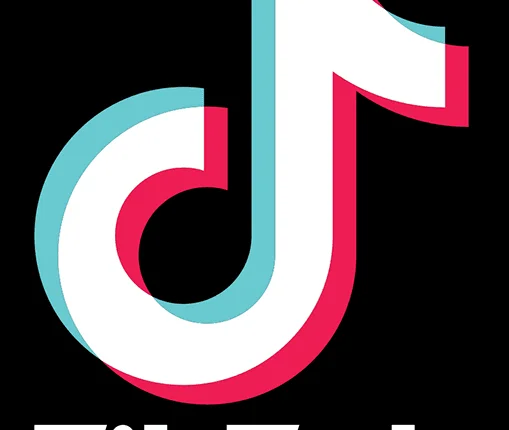Cách sử dụng TikTok trên PC
Trong nhiều tháng, việc cố gắng sử dụng TikTok trên PC là một thử thách khó khăn. Chúng tôi buộc phải sử dụng các ứng dụng máy tính để bàn kỳ lạ hoặc cố gắng áp dụng các giải pháp thay thế bằng trình giả lập Android, nhưng ngày đó đã kết thúc.
TikTok cuối cùng đã phát hành một ứng dụng TikTok PC và nó có sẵn ngay trong trình duyệt. Đối với hầu hết các phần, chức năng hoạt động giống như trên thiết bị di động, mặc dù bạn sẽ cần phải xoay quanh bố cục màn hình, điều này có thể hơi khó hiểu lúc đầu. Một số tính năng cũng bị vô hiệu hóa, nhưng đó là một khởi đầu tuyệt vời cho người dùng máy tính để bàn.
Nội dung bài viết
Cách duyệt TikTok trên PC của bạn
Để truy cập TikTok trên PC, chỉ cần truy cập TikTok.com. Khi bạn ở đó, hãy nhấp vào Xem bây giờ để bắt đầu. Bây giờ bạn có quyền truy cập vào TikTok trên máy tính để bàn của mình.
Bạn có thể duyệt bằng cách nhấp vào từng bảng điều khiển video trên trang chủ thịnh hành để xem hoặc nhấp vào khám phá ở trên cùng bên phải để tìm thêm nội dung.
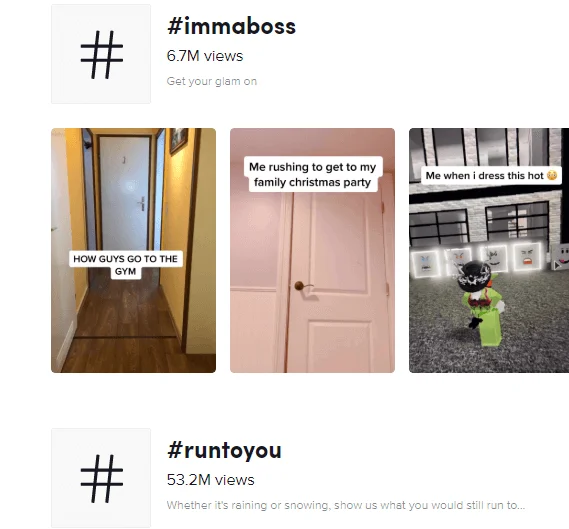
Bạn có thể nhận thấy rằng chức năng bị hạn chế một chút. Bạn sẽ không thể tìm kiếm các thẻ hoặc cụm từ cụ thể, nhưng có một cách giải quyết. Nếu bạn muốn tìm kiếm một thẻ cụ thể, chỉ cần nhấp vào thanh URL ở đầu trang và nhập địa chỉ sau:
https://www.tiktok.com/tag/KEYWORD-HERE.
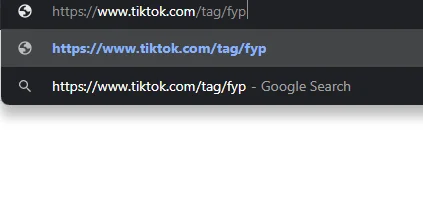
Thật không may, chức năng đã bị hạn chế để khuyến khích nhiều lượt cài đặt hơn cho thiết bị di động, vì vậy đây là giải pháp duy nhất để duyệt qua các thẻ xu hướng tiêu chuẩn ngay bây giờ.

Bạn cũng có thể tìm kiếm người dùng cụ thể theo cách thủ công bằng cách sử dụng URL sau: https://www.tiktok.com/@USERNAMEHERE.
Hiện tại, đây là những cách giải quyết chính bạn sẽ cần sử dụng để duyệt TikTok trên PC của mình. Chúng tôi dự đoán TikTok sẽ giới hạn chức năng trên PC trong tương lai gần, vì vậy bạn nên đánh dấu trang này trong trường hợp cần thực hiện lại hướng dẫn của chúng tôi.
Cách tải lên video TikTok và truy cập tài khoản của bạn trên PC
Bạn có thể tải video lên TikTok trên PC thông qua trang web chính và chức năng tương tự như ứng dụng di động khi bạn làm theo các bước dưới đây của chúng tôi. Đầu tiên, hãy truy cập TikTok.com và nhấp vào Xem bây giờ nếu bạn chưa có.
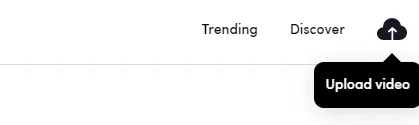
Sau đó, nhấp vào nút tải lên ở trên cùng bên phải, sau đó chọn tùy chọn đăng nhập bạn đã sử dụng cho tài khoản của mình trước đây. Nếu bạn mới sử dụng TikTok, bạn có thể sử dụng một nền tảng xã hội khác như Twitter hoặc Instagram để đăng nhập và tự động tạo tài khoản.
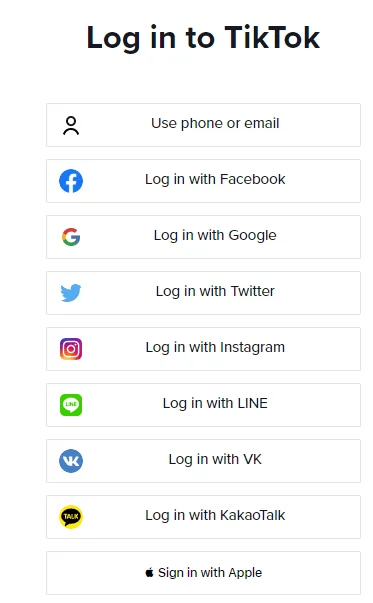
Chúng tôi thực sự khuyên bạn nên tải xuống ứng dụng TikTok trước và thiết lập tài khoản của bạn ở đó vì bạn sẽ có nhiều quyền kiểm soát hơn trong chính ứng dụng. Bạn có thể tải ứng dụng TikTok iOS tại đây và ứng dụng Android tại đây. Nếu cần tìm hiểu những kiến thức cơ bản, bạn có thể tìm hiểu cách sử dụng TikTok trên di động tại đây.

Sau khi đăng nhập, bạn có thể bắt đầu tải video lên. Chỉ cần nhấp vào video tải lên ở trên cùng bên phải của màn hình bất kỳ lúc nào để bắt đầu. Bạn sẽ được đưa đến trang tải lên. Bạn có thể bấm vào Chọn một Video tải lên được đưa đến trình duyệt tệp trên máy tính của bạn. Điều hướng đến video bạn muốn tải lên, sau đó nhấp đúp vào video đó để bắt đầu tải lên.
Điều quan trọng cần biết là video phải có thời lượng dưới 60 giây và độ phân giải 720 × 1280 trở lên. Video quay ở chế độ dọc sẽ luôn hoạt động tốt hơn, nhưng video ngang cũng sẽ tải lên. Khi một video ngang được xem, chúng sẽ có các thanh màu đen ở trên và dưới video.
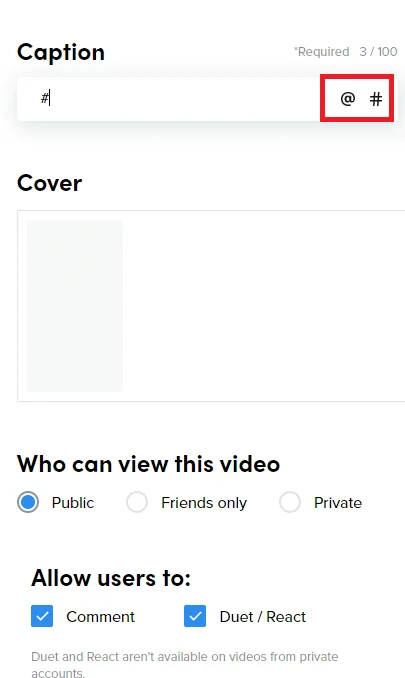
Trong khi video của bạn đang tải lên, bạn sẽ có một số tùy chọn để chỉnh sửa phụ đề, gắn thẻ người dùng và thêm thẻ bắt đầu bằng #. Nhấp vào một trong hai ký hiệu @ hoặc # và bạn sẽ có thể nhập để tìm thẻ.
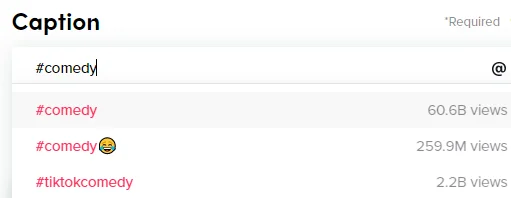
Khi bạn bắt đầu nhập, các đề xuất sẽ xuất hiện. Điều này rất hữu ích nếu bạn muốn tìm các thẻ bắt đầu bằng # phổ biến, vì kết quả sẽ hiển thị số lượng video TikTok đã được đăng cho mỗi thẻ bắt đầu bằng #. Bạn có thể đọc hướng dẫn tiếp thị TikTok của chúng tôi nếu bạn cần trợ giúp về việc chọn Hashtags.
Nhiều tính năng chỉnh sửa mạnh mẽ nhất của TikTok bị mất trên màn hình nền. Bạn không thể chọn nhạc, đây là một trong những tính năng lớn nhất của TikTok và bạn không thể thêm phụ đề vào video. Tuy nhiên, đối với những người gặp khó khăn trong việc tải lên thường xuyên từ thiết bị di động của họ, đó là một lựa chọn thay thế tuyệt vời.
Nếu bạn muốn thử và sử dụng tất cả các tính năng cho TikTok, một tùy chọn thay thế sẽ là tải xuống trình giả lập Android trên PC của bạn. Bằng cách đó, bạn có thể tải xuống ứng dụng di động trong trình giả lập và có quyền truy cập vào tất cả các tính năng.
Tuy nhiên, cách tiếp cận này có một số khó khăn. TikTok thường gặp sự cố hoặc không phản hồi khi bạn cố gắng tải lên thông qua trình giả lập – các nhà phát triển cố gắng hết sức để ngăn chặn việc sử dụng trình giả lập để nó bị ảnh hưởng hoặc bỏ lỡ liệu nó có thực sự hoạt động hay không.
Chức năng đầy đủ của TikTok sẽ sớm ra mắt trên máy tính để bàn chứ?

TikTok đang áp dụng cách tiếp cận tương tự đối với Instagram với cách họ cung cấp quyền truy cập từ trình duyệt. Chức năng được giới hạn có chủ đích để khuyến khích nhiều lượt cài đặt ứng dụng hơn.
Thật không may, điều này có nghĩa là việc sử dụng máy tính để bàn của TikTok có thể luôn thiếu các tính năng chỉnh sửa video tuyệt vời có sẵn trên thiết bị di động. Trên hết, tải lên nội dung thông qua trình giả lập Android hiếm khi hoạt động. Có nhiều ứng dụng Microsoft Store tuyên bố cung cấp các tính năng của TikTok trên máy tính để bàn, nhưng qua nghiên cứu của chúng tôi, chúng tôi vẫn chưa tìm thấy ứng dụng nào hoạt động thực sự.
Vì vậy, điều này có nghĩa là gì? Bạn sẽ cần phải giải quyết các chức năng hạn chế trên trang web chính thức của TikTok hoặc nếu TikTok là tối quan trọng đối với công việc hoặc cuộc sống xã hội của bạn, bạn sẽ cần phải thay đổi quy trình làm việc của mình để có thể dễ dàng chuyển video đến và từ điện thoại di động của mình thiết bị để tải chúng lên đó.
Hướng dẫn sử dụng TikTok trên PC của chúng tôi có giúp được gì cho bạn không? Hãy cho chúng tôi biết suy nghĩ của bạn hoặc liên hệ và yêu cầu lời khuyên bằng cách để lại bình luận bên dưới.